Produtividade é uma palavra-chave no nosso cenário. A questão é que a noção de aproveitar o tempo que já sobrepujou o intervalo de um clique e, com isso, é importante que a gente, como profissionais de engenharia ou aspirantes a engenheiras e engenheiros, alcance a destreza para lidar com as demandas por aí. Planilhas de Excel podem ajudar demais nisso, mas dar aquele upgrade no aspecto delas com rapidez pode auxiliar mais ainda.
Pensando nisso, a gente separou alguns atalhos de formatação e visualização para que você tenha na ponta da língua, ou melhor, na ponta do dedo. Olha só:
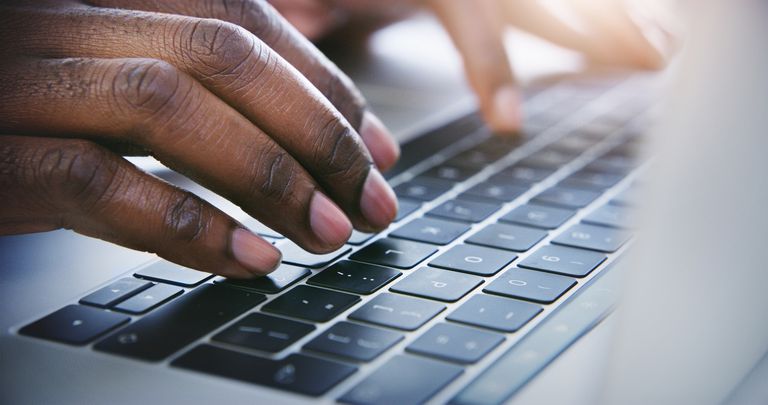
1. Ocultar linhas e colunas
Planilhas grandes demais podem tornar a visualização difícil, quando há só algumas regiões estratégicas que interessem no momento. Assim, você pode tentar ocultar linhas e colunas que não estão sob análise.
CTRL + 9 oculta linhas da área selecionada
CTRL + SHIFT + 9 em célula adjacente as traz de volta
CTRL + 0 oculta colunas da área selecionada
PUBLICIDADE
CONTINUE LENDO ABAIXO
LEIA MAIS
CTRL + SHIFT + 0 em célula adjacente exibe colunas ocultas outra vez
2. Inserir células, linhas e colunas
Nada de botão direito.
CTRL + SHIFT + (+) nova célula
CTRL + (-) exclui a célula
PUBLICIDADE
CONTINUE LENDO ABAIXO
SHIFT + Espaço seleciona linha
CTRL + Espaço seleciona coluna
CTRL + SHIFT + (+) nova linha ou nova coluna, em função da área selecionada
3. Conjunto de células com preenchimento igual
CTRL + D e CTRL + R permitem que um conjunto de células, de uma mesma linha ou de uma coluna sejam preenchidos com um mesmo valor. Basicamente é o comando “preencher abaixo” seguido do “repetir o anterior”. Preste atenção nesse caso, se as células em questão não contém fórmulas que possam ser alteradas no novo destino.
[adrotate group="1"]
4. Opções para "colar especial"
Muitas vezes, o CTRL + V não é de todo útil e precisa que a gente faça algumas alterações na hora de colar dados nas células-destino, o que acompanha uma preguiça imensa. Com isso, você pode substituir a busca pelo "colar especial" pelo CTRL + ALT + V, que dará acesso à caixa de diálogo com as várias opções para colar seus dados, dentre elas:
U para todo o conteúdo e formatação
F para copiar exclusivamente as fórmulas
C para que apenas os comentários associados às células sejam copiados
V para colar apenas os valores
S copia apenas a formatação
X para copiar tudo, exceto as bordas
E para copiar valores e formatação, sem as fórmulas
5. Formatação monetária
Esse atalho facilita planilha de orçamentos. Você pode selecionar a área de interesse e mandar ver no:
CTRL + SHIFT + $
6. Formato de porcentagem
CTRL + SHIFT + % e a área selecionada adquire formato de porcentagem
Caso queira retornar à formatação genérica de número, o comando é o
CTRL + Shift + ~
7. Data e horário no arquivo
Esse atalho é útil para planilhas compartilhadas, em que mais de uma pessoa manipula e é importante enfatizar a última atualização.
CTRL + SHIFT+ : insere o horário formatado no computador, enquanto
CTRL + ; fornece a data.
Comentários

Kamila Jessie
Doutora em Hidráulica e Saneamento pela Universidade de São Paulo (EESC/USP) e Mestre em Ciências pela mesma instituição; é formada em Engenharia Ambiental e Sanitária pelo Centro Federal de Educação Tecnológica de Minas Gerais (CEFET-MG) com período sanduíche na University of Ottawa, no Canadá; possui experiência em tratamentos físico-químicos de água e efluentes; atualmente, integra o Centro de Pesquisa em Óptica e Fotônica (CePOF) do Instituto de Física de São Carlos (USP), onde realiza estágio pós-doutoral no Biophotonics Lab.


